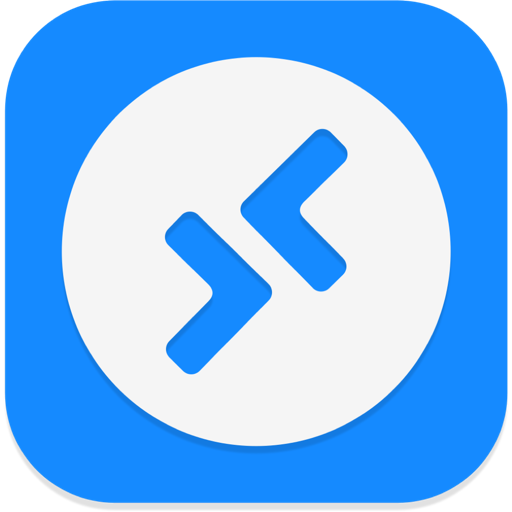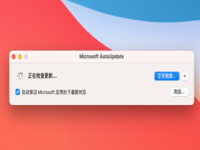Microsoft Remote Desktop for Mac又称为微软远程桌面,是一款Mac平台上非常好用的远程桌面控制软件,你可以通过Microsoft Remote Desktop for mac来控制Windows或者Mac OS设备完成你的工作,非常的好用!那么Microsoft Remote Desktop for Mac怎么安装?现为大家带来Microsoft Remote Desktop 安装教程,感兴趣的朋友快跟着小编一起来看看吧!

Microsoft Remote Desktop for Mac怎么安装?Microsoft Remote Desktop 安装教程
1、microsoft remote desktop mac软件包下载完成后,双击安装【Microsoft Remote Desktop v10.1.1.pkg】,如图:

2、microsoft remote desktop mac安装器将引导你完成所需步骤,点击“继续”,如图:

3、请选择microsoft remote desktop mac要安装的磁盘,然后点击“继续”。

4、microsoft remote desktop mac软件将占用您电脑的57.7 MB 空间,点击继续“安装”,如图:

5、输入你的Mac电脑密码,然后点击“安装软件”,没有设置的朋友跳过此步骤。

6、“microsoft remote desktop mac”安装成功点击“关闭”,如图:

小编的话
以上就小编为大家带来的“Microsoft Remote Desktop for Mac怎么安装,Microsoft Remote Desktop 安装教程,Microsoft Remote Desktop Mac下载”的全部内容,更多Mac软件相关资讯,请继续关注本站!